今日,苹果发布了iOS8.3的第4个测试版,此次的版本加入了新的emoji表情符号、CarPlay无线连接、谷歌账户两步验证、中国银联Apple Pay功能。那么iOS8.3 beta4怎么升级?下面清风小编为大家带来了iOS8.3 beta4升级图文教程。
更新内容:
3月25日,苹果发布了iOS8.3的第4个测试版,此版本中的iCloud 照片图库的beta测试版标签被移除;其次,苹果还将信息应用中新的“过滤信息”功能重命名为“未知发件人”,该功能可收集发自iMessage地址、但不在用户通讯录中的信息。来自未知联系人的短信则仍将包含来自好友的iMessages信息。
注意:
1.已经越狱朋友是无法通过OTA升级,建议使用iTunes升级方法;
2.iOS8使用新激活策略将封杀所有黑机,切勿轻易升级。
一、iTunes升级iOS 8.3 beta4教程
注意:
1、通过iTunes 恢复固件会导致清空iOS设备上所有的资料,建议先备份好重要资料。
2、已经越狱iPhone \ iPad \ iTouch使用iTunes升级 \ 恢复会可能报未知错误,请放心!iPhone \ iPad \ iTouch升级 \ 恢复失败会自动进入恢复模式,请连接iTunes 再恢复iOS8固件一次就可以。
3、如果你没有越狱,可以通过OTA升级至iOS8.3 beta4
1. 打开PP助手电脑版(下载),根据机型下载好上面所对应的固件版本。
![iOS8.3 beta4怎么升级?iOS8.3 beta4升级图文教程[多图]图片1](https://imgo.ocn187.com/img14/20153/201532514492750581.png)
2. 将iPhone \ iPad \ iTouch 连接电脑打开iTunes
![iOS8.3 beta4怎么升级?iOS8.3 beta4升级图文教程[多图]图片2](https://imgo.ocn187.com/img14/20153/201532514492714027.png)
3. 按住键盘上Shift(上档键)+鼠标左键点击iTunes 的更新 \ 恢复功能
![iOS8.3 beta4怎么升级?iOS8.3 beta4升级图文教程[多图]图片3](https://imgo.ocn187.com/img14/20153/201532514492717164.png)
4.iTunes会弹出对话窗--请选择已经下载好的固件--点击更新--等待iTunes运行。
![iOS8.3 beta4怎么升级?iOS8.3 beta4升级图文教程[多图]图片4](https://imgo.ocn187.com/img14/20153/201532514492820351.png)
![iOS8.3 beta4怎么升级?iOS8.3 beta4升级图文教程[多图]图片5](https://imgo.ocn187.com/img14/20153/201532514492826342.png)
![iOS8.3 beta4怎么升级?iOS8.3 beta4升级图文教程[多图]图片6](https://imgo.ocn187.com/img14/20153/201532514492877138.png)
5. 成功升级 \ 恢复iOS8后需要先激活设备才可以正常使用!(请系统提示步骤完成)
![iOS8.3 beta4怎么升级?iOS8.3 beta4升级图文教程[多图]图片7](https://imgo.ocn187.com/img14/20153/201532514492867256.png)
二、DFU模式或恢复模式强制升级
(备注:此方法会抹掉你设备上的所有资料,请注意备份)
一、打开iTunes,断开iOS设备与电脑的连接。长按【Home键】+【电源键】8秒强制关机 -- 关机后长按【Home键】键8秒--通过USB数据线连接电脑,或者请把设备链接电脑,先按住【电源键】2~3秒,然后继续同时按住【电源键】和【Home键】,持续到第10秒的时候,请立即松开【电源键】,并继续保持按住【Home键】,直到在电脑上看到识别到DFU状态下的USB设备时就进入到DFU模式了,这个时候iTunes会自动或者手动启动。
![iOS8.3 beta4怎么升级?iOS8.3 beta4升级图文教程[多图]图片8](https://imgo.ocn187.com/img14/20153/201532514492846162.png)
二、iTunes会自动检测到一台等待恢复的设备,点击确定:
![iOS8.3 beta4怎么升级?iOS8.3 beta4升级图文教程[多图]图片9](https://imgo.ocn187.com/img14/20153/201532514492844403.png)
三、按住键盘上的shift键+iTunes上的“恢复”,选择固件:
![iOS8.3 beta4怎么升级?iOS8.3 beta4升级图文教程[多图]图片10](https://imgo.ocn187.com/img14/20153/201532514492911474.png)
四、设备就会开始重新刷机,恢复到一个全新的系统:
![iOS8.3 beta4怎么升级?iOS8.3 beta4升级图文教程[多图]图片11](https://imgo.ocn187.com/img14/20153/201532514492990843.png)
![iOS8.3 beta4怎么升级?iOS8.3 beta4升级图文教程[多图]图片12](https://imgo.ocn187.com/img14/20153/201532514492971992.png)
![iOS8.3 beta4怎么升级?iOS8.3 beta4升级图文教程[多图]图片13](https://imgo.ocn187.com/img14/20153/201532514492979573.png)



















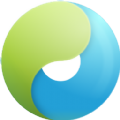
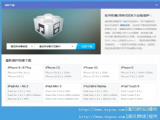
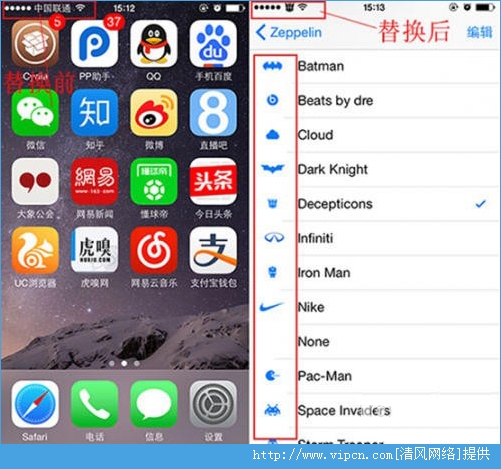
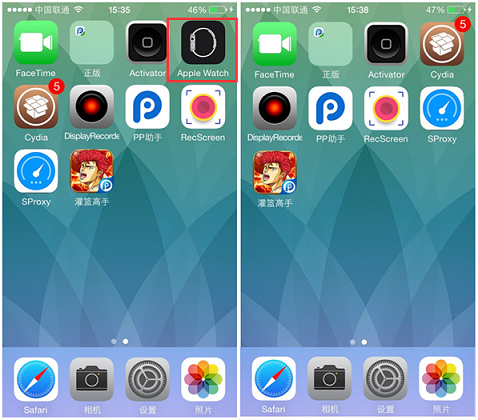


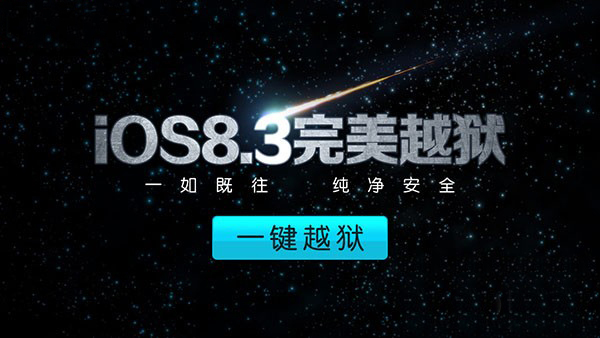
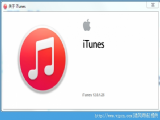






















盖楼回复 X
(您的评论需要经过审核才能显示)